이 문서에서는 자격 요구 사항, 설치 프로세스, 활성화 중에 발생하는 일반적인 문제에 대한 문제 해결 단계를 자세히 설명하면서 Microsoft 365에서 Copilot을 활성화하는 방법에 대한 포괄적인 가이드를 제공합니다.

Microsoft 365에서 Copilot을 활성화하는 방법
Microsoft 365에서 Copilot을 활성화하려면 다음 단계를 따르세요.
- 적격한 Microsoft 365 구독이 있는지 확인하세요.
- 컴퓨터에서 Word, Excel 또는 PowerPoint 애플리케이션을 엽니다.
- 에서 "보기" 탭을 클릭합니다. 리본.
- "추가 기능" 그룹에서 "Copilot"을 선택합니다.
- "추가 기능" 그룹에 Copilot이 표시되지 않으면 "추가 기능 가져오기"를 클릭하고 "Copilot"을 검색하세요.
- Copilot을 설치하려면 "추가" 버튼을 클릭하세요.
- 설치한 후 애플리케이션을 다시 시작하면 창 오른쪽에 Copilot 창이 표시됩니다.
Microsoft에서 Copilot을 사용하기 위한 자격 요구 사항은 무엇입니까? 365?
Microsoft 365에서 Copilot을 사용하려면 다음 구독 중 하나가 있어야 합니다.
- Microsoft 365 Personal
- Microsoft 365 Family
- 비즈니스용 Microsoft 365 앱
- Microsoft 365 Business Basic
- Microsoft 365 Business Standard
- Microsoft 365 Business Premium
Microsoft 365에서 Copilot을 활성화하는 동안 발생하는 일반적인 문제를 해결하는 방법은 무엇입니까?
Microsoft 365에서 Copilot을 활성화하는 동안 문제가 발생하는 경우 다음 문제 해결 단계를 시도해 보세요.
- 인터넷에 연결되어 있는지 확인하세요.
- 지원되는 Microsoft 365 버전을 사용하고 있는지 확인하세요.
- 추가 기능 설정에서 Copilot이 활성화되어 있는지 확인하세요.
- 응용 프로그램을 다시 시작하고 Copilot을 다시 활성화해 보세요.
- 추가 지원이 필요하면 Microsoft 지원에 문의하세요.
위 내용은 Microsoft 365에서 copilot를 활성화하는 방법은 무엇입니까?의 상세 내용입니다. 자세한 내용은 PHP 중국어 웹사이트의 기타 관련 기사를 참조하세요!
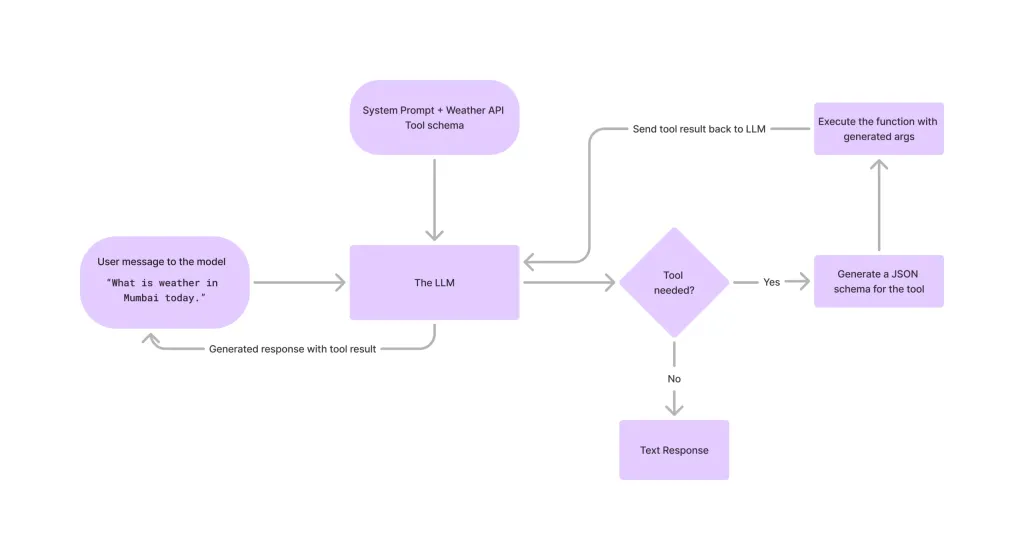 LLM에서 도구 호출Apr 14, 2025 am 11:28 AM
LLM에서 도구 호출Apr 14, 2025 am 11:28 AM대형 언어 모델 (LLM)은 인기가 높아졌으며, 도구 전달 기능은 단순한 텍스트 생성을 넘어 기능을 극적으로 확장했습니다. 이제 LLM은 동적 UI 생성 및 자율적 인 A와 같은 복잡한 자동화 작업을 처리 할 수 있습니다.
 ADHD 게임, 건강 도구 및 AI 챗봇이 글로벌 건강을 변화시키는 방법Apr 14, 2025 am 11:27 AM
ADHD 게임, 건강 도구 및 AI 챗봇이 글로벌 건강을 변화시키는 방법Apr 14, 2025 am 11:27 AM비디오 게임이 불안을 완화하거나 집중하거나 ADHD를 가진 어린이를 지원할 수 있습니까? 건강 관리 도전이 전 세계적으로 급증함에 따라, 특히 청소년들 사이에서 혁신가들은 비디오 게임 인 가능성이없는 도구로 전환하고 있습니다. 이제 세계 최대의 엔터테인먼트 인더스 중 하나입니다
 AI에 대한 UN 입력 : 우승자, 패자 및 기회Apr 14, 2025 am 11:25 AM
AI에 대한 UN 입력 : 우승자, 패자 및 기회Apr 14, 2025 am 11:25 AMUNCTAD의 사무 총장 인 Rebeca Grynspan은“역사는 기술 진보가 경제 성장을 유발하거나 공평한 소득 분배를 보장하거나 포용적인 인간 발전을 촉진하지는 않습니다.
 생성 AI를 통한 협상 기술 학습Apr 14, 2025 am 11:23 AM
생성 AI를 통한 협상 기술 학습Apr 14, 2025 am 11:23 AM쉽게 생성 AI를 협상 교사 및 스파링 파트너로 사용하십시오. 그것에 대해 이야기합시다. 혁신적인 AI 혁신에 대한이 분석은 AI의 최신 Forbes 열 범위의 일부입니다.
 Ted는 Openai, Google, 메타가 법정으로 공개됩니다.Apr 14, 2025 am 11:22 AM
Ted는 Openai, Google, 메타가 법정으로 공개됩니다.Apr 14, 2025 am 11:22 AM밴쿠버에서 개최 된 TED2025 컨퍼런스는 어제 4 월 11 일 36 번째 판을 마무리했습니다. Sam Altman, Eric Schmidt 및 Palmer Luckey를 포함한 60 개 이상의 국가에서 80 명의 스피커를 선보였습니다. 테드의 주제 인“인류를 다시 상상했다”는 재단사가 만들어졌다
 Joseph Stiglitz는 AI 독점권 속에서 임시 불평등을 경고합니다.Apr 14, 2025 am 11:21 AM
Joseph Stiglitz는 AI 독점권 속에서 임시 불평등을 경고합니다.Apr 14, 2025 am 11:21 AMJoseph Stiglitz는 2001 년에 유명한 경제학자이자 노벨 경제학상을 수상했습니다. Stiglitz는 AI가 기존의 불평등과 통합 된 권력을 몇몇 지배적 인 기업의 손에 악화시킬 수 있으며 궁극적으로 경제를 훼손 할 수 있다고 주장합니다.
 그래프 데이터베이스 란 무엇입니까?Apr 14, 2025 am 11:19 AM
그래프 데이터베이스 란 무엇입니까?Apr 14, 2025 am 11:19 AM그래프 데이터베이스 : 관계를 통한 데이터 관리 혁명 데이터가 확장되고 그 특성이 다양한 필드에서 발전함에 따라 그래프 데이터베이스는 상호 연결된 데이터를 관리하기위한 변환 솔루션으로 떠오르고 있습니다. 전통적인 것과는 달리
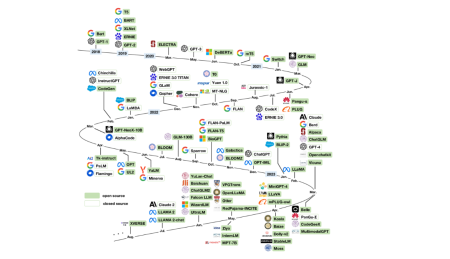 LLM 라우팅 : 전략, 기술 및 파이썬 구현Apr 14, 2025 am 11:14 AM
LLM 라우팅 : 전략, 기술 및 파이썬 구현Apr 14, 2025 am 11:14 AM대형 언어 모델 (LLM) 라우팅 : 지능형 작업 분포를 통한 성능 최적화 LLM의 빠르게 진화하는 환경은 각각 독특한 강점과 약점을 가진 다양한 모델을 제시합니다. 일부는 Creative Content Gen에서 탁월합니다


핫 AI 도구

Undresser.AI Undress
사실적인 누드 사진을 만들기 위한 AI 기반 앱

AI Clothes Remover
사진에서 옷을 제거하는 온라인 AI 도구입니다.

Undress AI Tool
무료로 이미지를 벗다

Clothoff.io
AI 옷 제거제

AI Hentai Generator
AI Hentai를 무료로 생성하십시오.

인기 기사

뜨거운 도구

ZendStudio 13.5.1 맥
강력한 PHP 통합 개발 환경

SublimeText3 Linux 새 버전
SublimeText3 Linux 최신 버전

VSCode Windows 64비트 다운로드
Microsoft에서 출시한 강력한 무료 IDE 편집기

SublimeText3 Mac 버전
신 수준의 코드 편집 소프트웨어(SublimeText3)

드림위버 CS6
시각적 웹 개발 도구






